
iPad용 Logic Remote에서 Apple Loops 추가하기
Apple Loops는 프로젝트에 드럼 비트, 리듬 파트 및 기타 사운드를 쉽게 추가하기 위해 사용되는 미리 녹음된 루프 브라우저의 음악 구절 또는 리프입니다. 이 루프는 계속해서 반복될 수 있는 음악 패턴을 포함하며 어느 정도의 시간을 채울 수 있도록 확장될 수 있습니다.
Live Loops 그리드의 셀에 Apple Loops를 추가할 수 있습니다. 셀에 Apple Loop를 추가할 때 해당 리전에 대해 동일한 유형의 트랙에만 추가할 수 있습니다. 예를 들어 오디오 트랙과 연결된 셀에 오디오 루프를 추가하거나, 소프트웨어 악기 루프를 소프트웨어 악기 트랙과 연결된 셀에 추가하거나, Drummer 루프를 Drummer 트랙에 추가할 수 있습니다.
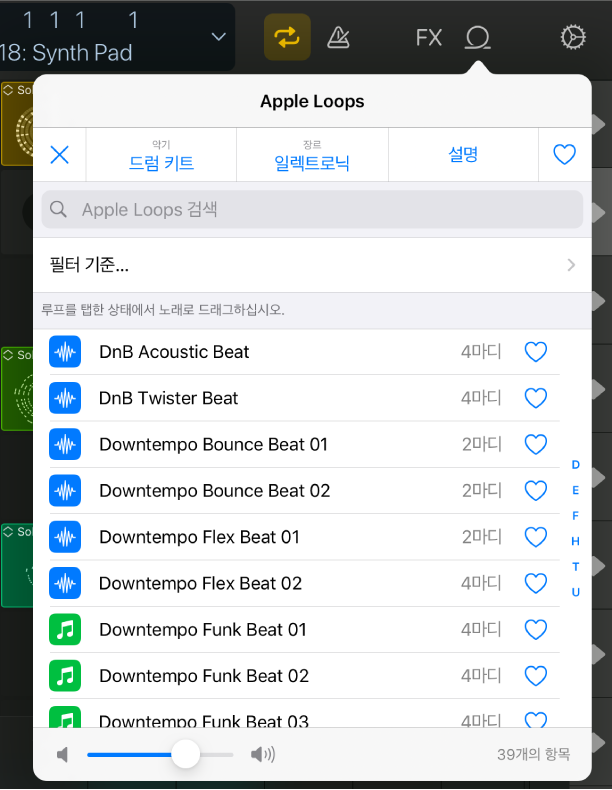
루프 브라우저 열기
제어 막대에서 루프 브라우저 아이콘
 을 탭하십시오.
을 탭하십시오.
키워드로 루프 필터링하기
루프 브라우저 상단의 카테고리 버튼(악기, 장르 또는 설명) 중 하나를 탭하십시오.
해당 카테고리의 결과를 필터링할 키워드를 탭하십시오.
이름으로 루프 검색하기
루프 브라우저 상단의 검색 필드를 탭한 다음 나타나는 키보드를 사용하여 입력하십시오.
특정 사운드 팩의 루프 표시하기
‘필터 기준’을 탭한 다음 사운드 팩을 탭하십시오.
루프를 보려는 사운드 팩을 탭하거나 모든 사운드 팩을 탭하십시오.
즐겨찾는 루프 표시하기
키워드 카테고리 옆에 있는 즐겨찾기 아이콘
 을 탭하십시오.
을 탭하십시오.
유형, 박자표 또는 음계로 루프 필터링하기
필터 기준을 탭하고 다음 중 하나를 수행하십시오.
루프 유형으로 필터링하기: 유형을 탭한 다음 루프 유형을 탭하거나 모든 유형을 탭하십시오.
박자표로 필터링하기: 박자표를 탭한 다음 박자표를 탭하거나 모두를 탭하십시오.
음계로 필터링하기: 음계를 탭한 다음 음계를 탭하거나 모두를 탭하십시오.
셀에 루프 추가하기
루프 브라우저의 루프를 길게 터치한 다음 셀로 드래그하십시오. 드래그하면 루프 브라우저가 닫히고 그리드의 셀이 표시됩니다.